增强型跨源连接
DLI 增强型跨源连接底层采用对等连接,直接打通DLI集群与目的数据源的vpc网络,通过点对点的方式实现数据互通。增强型跨源支持所有DLI服务已实现的跨源业务,包括CloudTable的Hbase和OpenTSDB,MRS的OpenTSDB,DWS,RDS,CSS,DCS,DDS等数据源。并且通过UDF、Spark作业和Flink作业方式能够实现与自建数据源之间的访问。
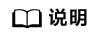
- 绑定跨源的DLI队列网段和数据源网段不能重合。
- 系统default队列不支持创建跨源连接。
- 访问跨源表需要使用已经创建跨源连接的队列。
- 跨源表不支持Preview预览功能。
增强型跨源主要包括如下功能:
增强型跨源页面
显示所有的增强型跨源连接,连接数量较多时,系统分页显示。
|
参数 |
参数说明 |
|---|---|
|
连接名称 |
所创建的跨源连接名称。 |
|
连接状态 |
跨源连接的状态信息,目前控制台仅显示“已激活”状态的连接。 |
|
虚拟私有云 |
目的数据源所使用的虚拟私有云。 |
|
子网 |
目的数据源所使用的子网。 |
|
创建时间 |
每个连接的创建时间,可按创建时间顺序或倒序显示连接列表。 |
|
操作 |
|
创建连接
以创建MRS服务HBase跨源连接为例进行说明。
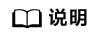
只支持通过增强型跨源访问MRS HBase。
- 在MRS服务中申请集群。
- 在DLI管理控制台左侧导航栏中,选择“跨源连接”。
- 选择“增强型跨源”页签,单击左上角的“创建”按钮。
输入连接名称,选择绑定队列(可选),虚拟私有云,子网,输入主机信息(可选),详细参数介绍请参见表2。
表2 参数说明 参数
参数说明
连接名称
所创建的跨源连接名称。
- 名称只能包含数字、英文字母、下划线。不能为空。
- 输入长度不能超过64个字符。
绑定队列
可选参数,用于绑定需要使用跨源的队列。
说明:使用增强型跨源连接之前必须绑定队列且对等连接的状态是“active”。
虚拟私有云
目的数据源所使用的虚拟私有云。
子网
目的数据源所使用的子网。
主机信息
可选参数,用户自定义配置主机/域名对应的IP信息。每行填写一条记录,填写格式为:“IP 主机名/域名”。访问MRS的HBase集群时需要配置Zookeeper实例的主机名与对应的IP地址。
进入MRS集群管理界面的步骤为:
- 在MRS集群列表中,单击所使用的集群名称,进入集群“概览”页。
- 在集群“基本信息”中找到“集群管理页面”,单击“点击查看”。
- 输入用户名和密码(“用户名”和“密码”为申请MRS集群时设置,“用户名”默认为“admin”),单击“登录”进入“MRS Manager”页面。
- 选择“服务管理”页签;
- 进入“Zookeeper”服务;
- 选择“实例”页签,可以查看对应业务IP,可选择任意一个业务IP。
说明:如果MapReduce服务集群存在多个IP,创建跨源连接时填写其中任意一个业务IP即可。
- 单击“确定”,完成连接创建。
查看绑定队列详情
|
参数 |
参数说明 |
|---|---|
|
对等连接ID |
增强型跨源在该队列所在集群中创建的对等连接ID。
说明:
每一个增强型跨源对每一个绑定的队列都会创建一个对等连接。该对等连接用于实现跨VPC通信,请确保数据源使用的安全组开放了DLI队列网段的访问,并且在使用跨源过程中不要删除该对等连接。 |
|
队列名称 |
已绑定的队列名称。 |
|
连接状态 |
跨源连接的状态信息,包括以下三种状态:
说明:
当连接状态显示为“已失败”时,单击左边对应的 |
|
更新时间 |
每个连接的更新时间,可按更新时间顺序或倒序显示连接列表。 |
|
操作 |
解绑队列:用于解除跨源连接与队列之间的绑定关系。 |
修改主机信息
在“增强型跨源”页面,选择一条连接,单击该连接“操作”列中的“修改主机信息”,在弹出的对话框中,填写主机信息。格式为:“IP 主机名/域名”,多条信息之间以换行分隔。
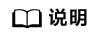
- 修改主机信息每次均为全量覆盖。
- 主机名/域名限制为长度128,数字字母下划线("_")横杠("-")句点(".")组成,字母开头。
自定义路由信息
增强型跨源连接提供添加自定义路由的功能。
- 添加路由
在“增强型跨源”页面,选择一条连接,单击该连接“操作”列中的“更多”>“添加路由”,或者在“路由信息”页面单击“添加路由”,可以添加该跨源的自定义路由。在弹出的对话框中,填写路由名称与路由网段即可,详细参数请参考表4。
权限管理
对其他项目进行对应增强型跨源连接的授权或者回收权限。
- 授权:在“权限管理”对话框中选择“赋权”并输入需要授权的项目ID。
对项目进行授权后,使用被授权的项目对应的用户进行登录或切换到对应的项目下,在其对应的“增强型跨源”页面中可显示授权的跨源连接,可以将所创建的队列与该跨源连接进行绑定,实现跨项目创建跨源连接和创建路由的功能。
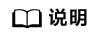
- 如果被授权的项目属于相同区域(region)的不同用户,则需使用被授权项目所属的用户账号进行登录。
- 如果被授权的项目属于相同区域(region)的同一用户,则需使用当前账号切换到对应的项目下。
例如:项目B需要访问项目A上的数据源,对应操作如下。
- 对于项目A:
- 使用项目A对应的账号登录DLI服务。
- 通过对应数据源的VPC信息在DLI服务中创建增强型跨源连接“ds”。
- 将增强型跨源连接“ds”授权给项目B。
- 对于项目B:
- 使用项目B对应的账号登录DLI服务。
- 对增强型跨源连接“ds”进行绑定队列操作。
- (可选)设置主机信息,创建路由。
通过上述操作项目A的增强型跨源连接与项目B的队列创建了对等连接和路由,即可在项目B的队列上创建作业访问项目A的数据源。
- 回收:在“权限管理”对话框中选择“回收”并选择需要回收权限的项目ID。








